Comment créer un lien pour que mes candidats puissent réserver un rendez-vous directement dans mon agenda ?
Qui peut utiliser cette fonctionnalité ?
🚀 Les comptes sur la formule Pro
👩💻 Tous les utilisateurs sauf ceux aux rôles de Lecteur
Finis les échanges de mail interminables avant de réussir à prendre rendez-vous ! 🤯
Grâce aux liens de rendez-vous, vous pouvez simplifier la planification de vos entretiens. Les candidats pourront choisir le créneau horaire qui leur convient le mieux en fonction de vos disponibilités et de celles de vos collaborateurs. 🏖
À noter que, lorsque vous synchronisez votre calendrier, un lien de rendez-vous par défaut est mis à disposition dans votre compte, mais vous pouvez créer d'autres liens de rendez-vous.
Qu'est-ce qu'un lien de rendez-vous ?
Un lien de rendez-vous est un lien URL que vous partagez avec les candidats afin qu'ils puissent réserver directement un entretien dans votre agenda.
Le processus est simple :
- Synchronisez votre agenda avec Taleez.
- Créez un lien de rendez-vous en précisant les plages horaires de disponibilité et la durée du rendez-vous qui peut être réservée.
- Envoyez ce lien aux candidats par le biais de la messagerie.
- Les candidats peuvent ensuite réserver eux-mêmes le créneau qui leur convient parmi ceux encore disponibles dans votre agenda.
Créer un lien de rendez-vous
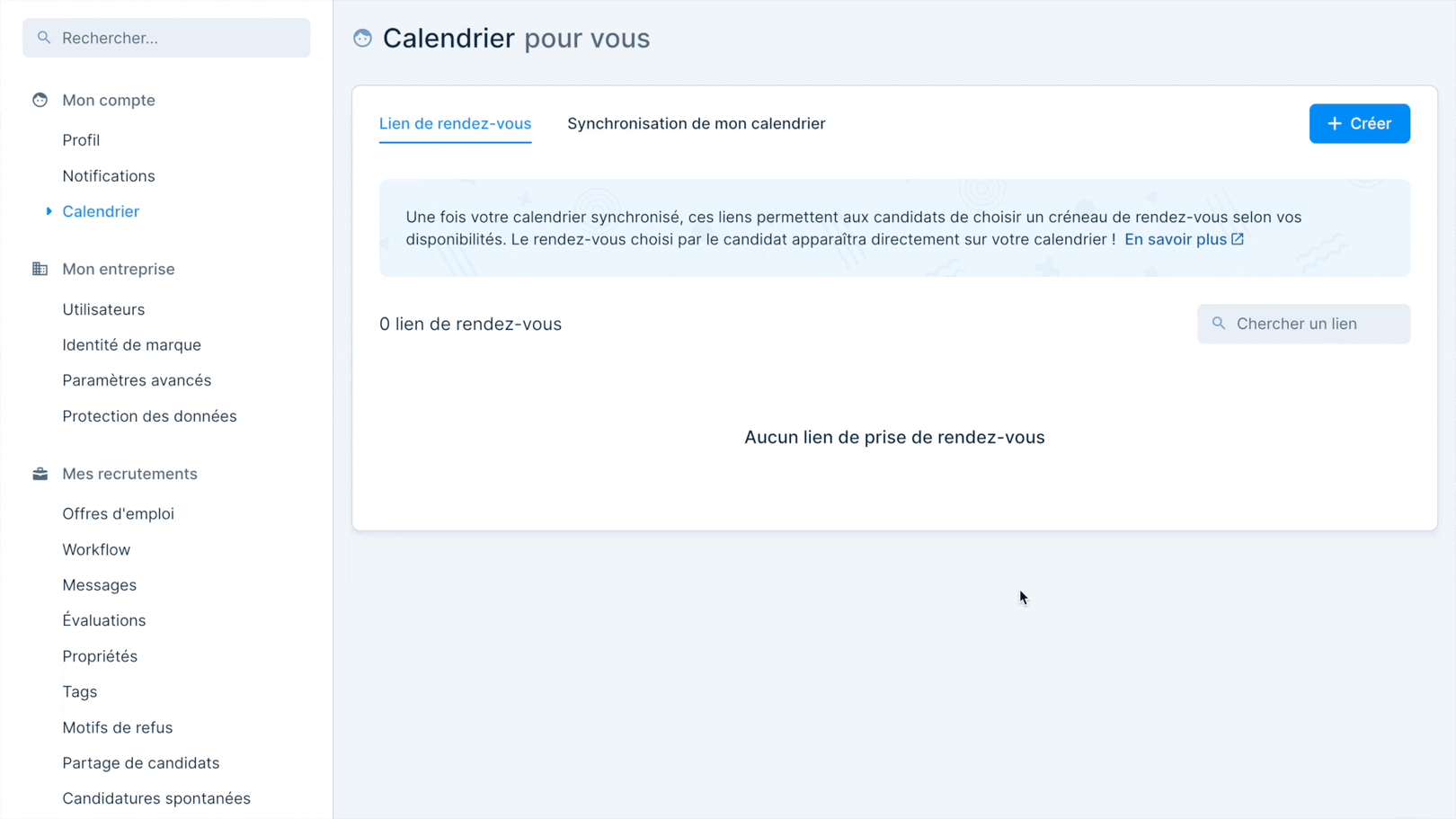
- Cliquez sur votre photo de profil en haut à droite, puis sur Réglages.
- Dans la rubrique Mon compte, sélectionnez la page Calendrier, puis l’onglet Lien de rendez-vous.
- Cliquez sur le bouton ➕ Créer, puis renseignez les paramètres demandés.
- Enfin, cliquez sur le bouton bleu Créer un lien de prise de rdv pour enregistrer votre lien. Il ne vous reste plus qu'à le partager aux candidats !
Les éléments à renseigner
Les détails du rendez-vous
Le nom du rendez-vous, sa durée, son lieu (adresse physique ou lien de visioconférence) et les informations complémentaires sont des informations qui sont visibles par les candidats.
Les participants
Vos plages horaires de disponibilités
Vous pouvez choisir les jours ainsi que les créneaux sur lesquels les candidats peuvent prendre rendez-vous.
- Pour ajouter ou retirer un jour à vos disponibilités, utilisez le bouton on/off situé en bout de ligne de chaque jour.
- Gérez vos créneaux disponibles sur une journée et ajoutez éventuellement un intervalle à l'aide du bouton ➕ Ajouter un intervalle. Pour retirer un intervalle, cliquez sur l’icône ➖ moins.
La notification Taleez
Pour être notifié lorsqu'un nouveau créneau a été réservé par un candidat, cochez l’option Notification Taleez, sous les plages de disponibilité. Une notification vous sera envoyée dans le centre de notifications Taleez.
Le rappel par SMS
Pour être sûr que le candidat n'oublie pas le rendez-vous, vous pouvez lui envoyer un SMS de rappel la veille du rendez-vous. Pour cela, il est nécessaire de souscrire au module SMS.
Les réglages avancés
D'autres réglages sont disponibles pour vous permettre de mieux gérer votre journée et l'enchaînement entre les rendez-vous.
- Plage de date : Utile pour déterminer une plage de date dans laquelle un candidat pourra prendre rendez-vous.
- Temps libre avant et après chaque rendez-vous : Utile si vous devez préparer votre prochain rendez-vous ou prévoir l'accueil d'un candidat par exemple.
- Délai minimum de prise de rendez-vous : Utile pour interdire les rendez-vous de dernières minutes.
- Nombre maximum de rendez-vous par jour : Laissez ce champ vide si vous ne souhaitez pas fixer de limite.
